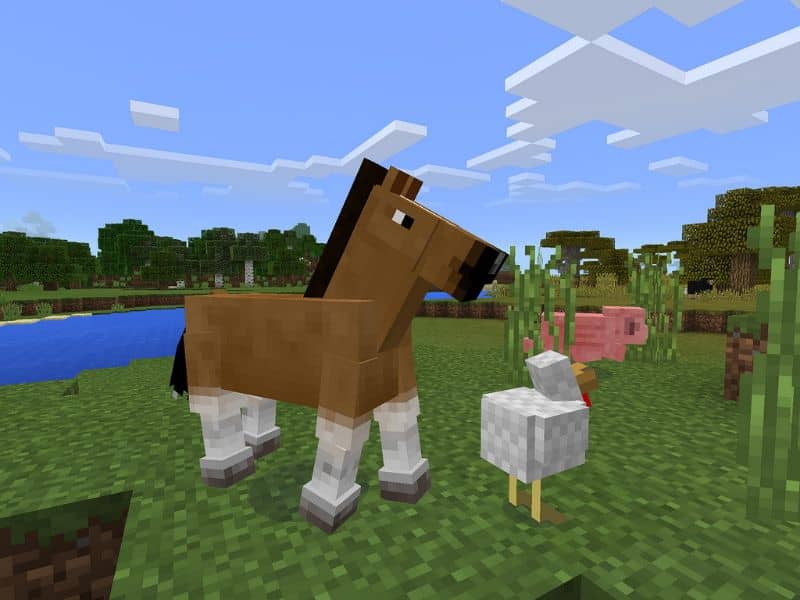A menudo es imposible ejecutar el videojuego de Minecraft en nuestra computadora, por lo que necesitamos un proceso que nos permita resolver este problema. En este artículo te explicamos Error «Minecraft no abre ni inicia el juego» – Solución
¿Qué es el error «Minecraft no se abre o no inicia el juego»?
El error «Minecraft no se abre ni se inicia el juego» es un problema de inicio causado por un mal funcionamiento del software o el material necesario para que el videojuego funcione correctamente.
¿Por qué aparece el error «Minecraft no se abre o no inicia el juego»?
El error «Minecraft no se abre ni se inicia el juego» puede deberse a errores del lanzador el juego, la presencia de un controlador desactualizado, un error en el software del videojuego o una versión anterior de Java.
Error «Minecraft no abre ni inicia el juego» – Solución
Si tienes Minecraft instalado en Windows 10 y no puedes abrirlo o iniciarlo, debes considerar algunas fallas de software o componentes que se requieren para ejecutar el juego. videojuego. A continuación, se indican algunos pasos para resolver este error.
Actualizar la aplicación Java
Algunas veces, Minecraft no se abrirá ni se iniciará debido a una versión anterior de Java. Por esta razón, debe verificar la versión de Java en su computadora. Para hacer esto, escriba en el navegador de Windows «Java Plug-in» y haga clic en la aplicación.
Busque la pestaña Información y verifique la versión actual de Java. Entonces ingresa sitio web java y busque una versión más reciente para poder instalarla en su computadora.
Descarga «JRE»
Si no tiene Java instalado en su computadora, es importante que obtenga esta aplicación ya que Minecraft se ejecuta en este entorno. Para hacer esto, vaya al sitio web oficial de Java.
Busque Java Runtime Environment o «JRE», seleccione el sistema operativo de su computadora y presione el botón «Descargar». Ejecute el archivo de instalación y espere a que Java se instale en su computadora.
Reinstalar Minecraft
si todavía no puedes abrir Minecraft, Puedes reinstalar Minecraft si ya lo has instalado antes. Para hacer esto, vaya a «Configuración» de Windows, busque la sección «Sistema» y haga clic en «Aplicaciones y características». Seleccione «Minecraft» y haga clic en el botón «Desinstalar».
Ingresarlo sitio de Minecrafty acceda a la opción Descargar para Windows para obtener un nuevo archivo .msi. Una vez instalado en tu computadora, ejecútalo y espera unos minutos hasta que se instale el juego.
Actualice el controlador de su tarjeta gráfica
Es necesario actualizar el controlador de la tarjeta gráfica de video con o sin programas Evite errores al ejecutar Minecraft ya que necesita la GPU. Para hacer esto desde el sistema, presione las teclas «Win + X» y haga clic en «Administrador de dispositivos».
En la nueva ventana, muestre la opción «Adaptadores de pantalla» para ver los dispositivos de video disponibles. Haga doble clic y «Guías» presione el botón «Actualizar controlador». Espere a que el servidor detecte y descargue el controlador de su tarjeta gráfica.
Consulta los requisitos para abrir Minecraft
A menudo, Minecraft no se puede abrir o iniciar porque los usuarios intentan instalar el juego en computadoras y teléfonos móviles que no cumplen con los requisitos mínimos del videojuego. En ese sentido es conveniente consultar las especificaciones de esta aplicación.
Conflictos con los programas de seguridad
El error de ejecución Minecraft También aparece cuando hay un error en el lanzador. La causa es un conflicto con el software antivirus o el firewall de Windows.
Por tanto, esto es conveniente indisponer su programa antivirus o firewall. Compruebe si el problema está resuelto y vuelva a configurar la configuración de seguridad para mantener su computadora protegida.
¿Te ha resultado útil??
0 / 0